vivo录音裁剪怎么操作?✂️
打开vivo录音机,找到要裁剪的录音文件,点击进入播放界面,选择“编辑”或“裁剪”,拖动波形图两端的滑块选择要保留的部分,点击“保存”或“裁剪”即可。
vivo 录音裁剪功能详解
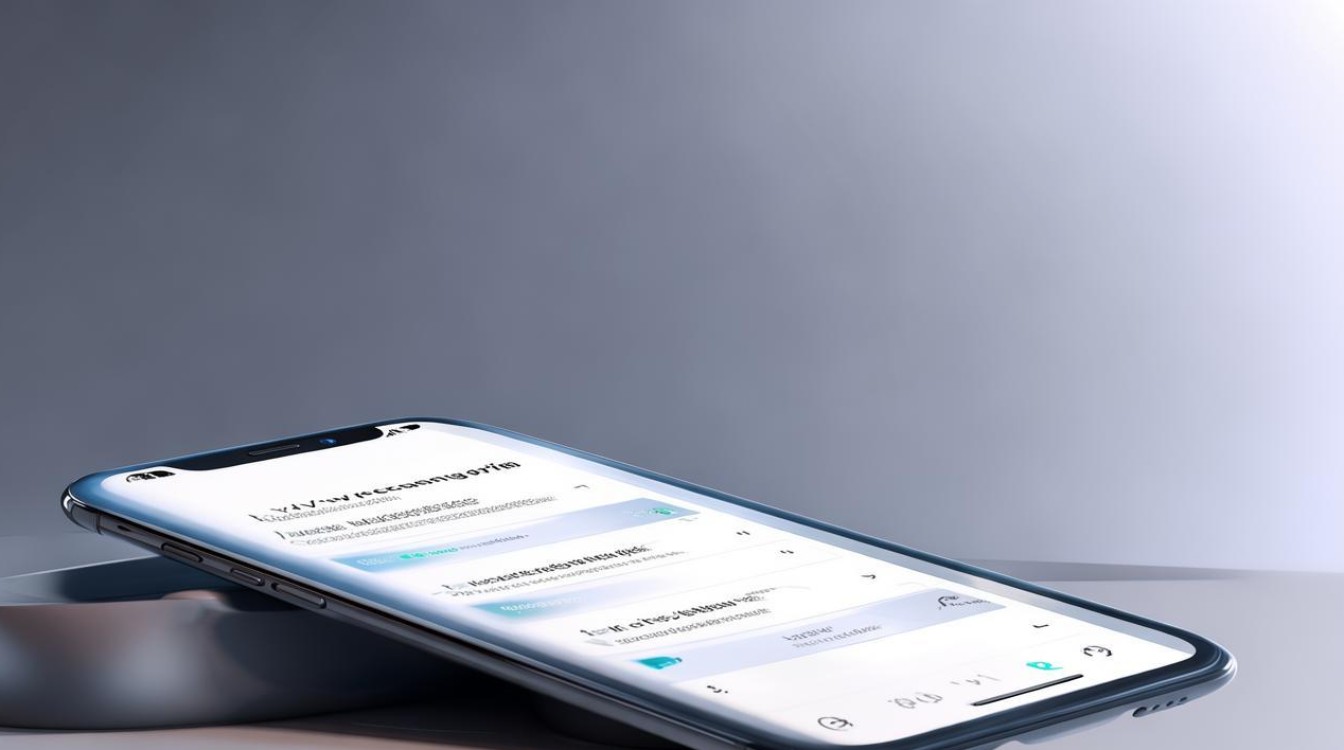
vivo 手机内置的录音应用功能强大且易于使用,裁剪”功能是编辑录音文件、提取关键片段或去除冗余部分的利器,无论你是想保存会议中的精华发言、截取课堂上的重点讲解,还是只想保留歌曲中最好听的那几句,这个功能都能轻松帮你实现,下面将详细介绍如何在 vivo 手机上一步步完成录音裁剪操作。
核心步骤:
-
启动录音应用:
在 vivo 手机的主屏幕或应用抽屉中找到名为“录音机”或“录音”的应用图标(图标通常是一个麦克风🎤),点击打开它。
-
定位目标录音文件:
- 进入录音应用后,你会看到所有已保存的录音文件列表,这些文件通常按录制时间倒序排列(最新的在最上面)。
- 仔细浏览列表,找到你想要进行裁剪的那段录音,你可以通过录音文件的名称(如果之前命名过)或录制日期/时间来识别。
- 点击你想要编辑的录音文件条目,这将进入该录音的播放详情页面。
-
进入编辑模式:
- 在录音的播放详情页面,你会看到播放控制按钮(播放/暂停、快进、快退)、波形图(或时间轴)以及一些功能按钮。
- 寻找并点击屏幕上的“编辑”按钮,这个按钮通常位于屏幕底部菜单栏,图标可能像一支笔✏️、一个滑块或者直接标有“编辑”文字。
- 点击“编辑”后,应用会进入专门的音频编辑界面,这个界面最核心的部分就是显示录音波形(或时间线)的长条区域,以及用于选择裁剪范围的滑块控件。
-
精确选择裁剪范围:
- 理解界面: 编辑界面的核心是一个长长的水平条,上面显示了录音的波形(起伏的线条)或一条时间线,时间线下方通常有当前时间点(精确到秒)的显示。
- 定位起点:
- 用手指在波形/时间线区域向左或向右滑动,可以快速定位到你想要裁剪的起始位置,你可以结合播放功能(点击播放按钮或拖动播放头)来听辨具体内容,确保起点准确。
- 找到理想的起点后,拖动左侧的滑块(通常是蓝色或高亮的) 到该位置,这个滑块代表裁剪后保留片段的开始点。
- 定位终点:
- 同样,通过滑动或播放定位到你想要裁剪的结束位置。
- 拖动右侧的滑块(与左侧滑块对称) 到该位置,这个滑块代表裁剪后保留片段的结束点。
- 微调与预览:
- 拖动滑块时,界面通常会实时显示当前滑块所在位置的时间点(00:15.230 / 00:45.780)。
- 你可以非常精细地拖动滑块,甚至可以通过双指在波形区域捏合放大来更精确地定位到某个瞬间(如某个词的开始或结束)。
- 选中一个范围后,强烈建议点击“播放选区”按钮(通常是一个只播放选中区域的三角形图标)来试听你选中的片段,确保内容完全符合你的预期,如果不满意,可以重新拖动滑块调整起点和终点。
-
执行裁剪操作:
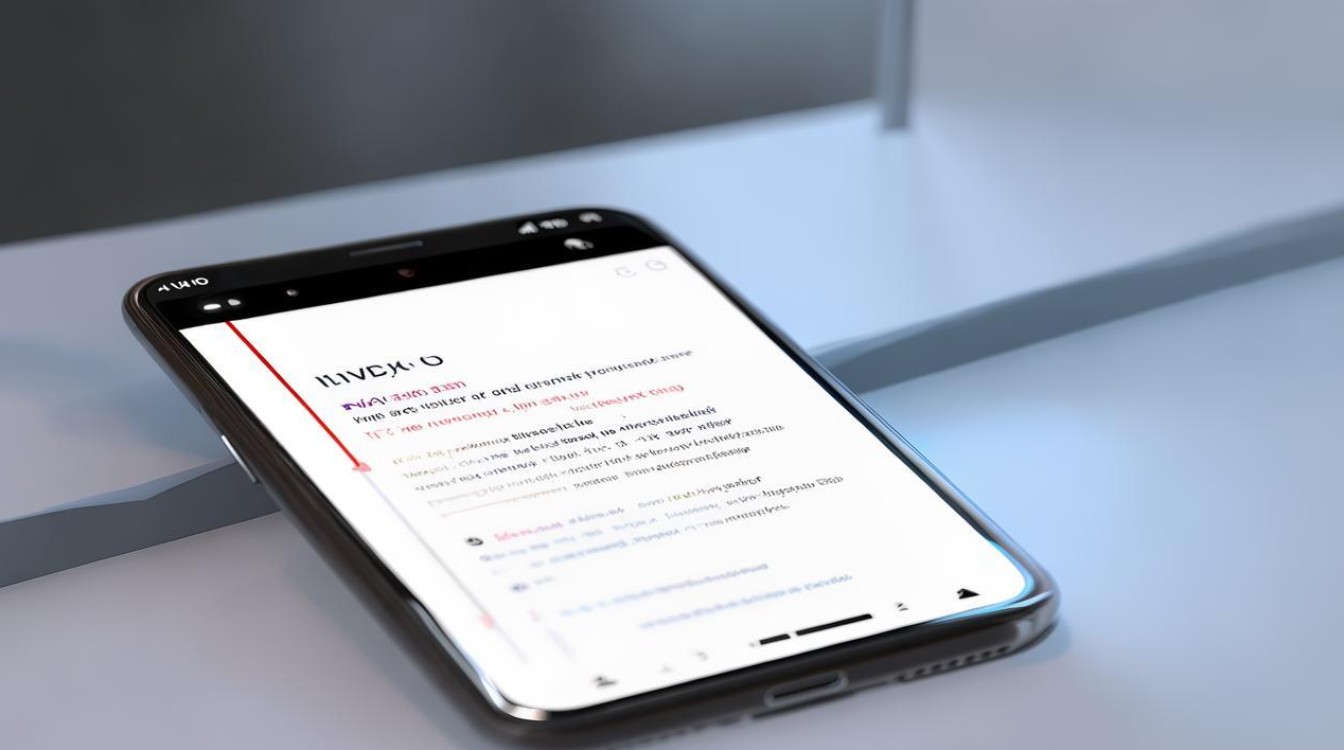
- 确认选择的片段完美无误后,找到并点击“裁剪”按钮,这个按钮通常位于屏幕底部或右上角,图标可能像一把剪刀✂️或者直接标有“裁剪”文字。
- 点击“裁剪”后,应用会立即处理你选中的片段。
-
保存裁剪结果:
-
裁剪处理完成后,系统会弹出保存选项,这是关键的一步,请仔细选择:
-
覆盖原文件: 选择此项会永久替换掉原始的完整录音文件,只保留你裁剪后的片段。此操作不可逆! 除非你之前有备份,否则原始长录音将无法恢复。仅在确定不再需要原始完整录音时选择此项。
-
另存为新文件: 选择此项会创建一个全新的录音文件是你裁剪后的片段,原始的完整录音文件仍然保留在录音列表中,不受影响,这是最推荐、最安全的方式,保留了原始数据。
-
根据你的需求,谨慎选择保存方式(强烈建议选择“另存为新文件”以保留原始记录)。
-
如果选择“另存为新文件”,系统可能会让你输入新录音文件的名称,输入一个容易识别的名字后确认保存。
-
保存完成后,你会自动返回到录音列表或播放页面,如果选择另存为新文件,在录音列表中就能看到新生成的、时长变短的录音文件了。
-
保存选项对比表
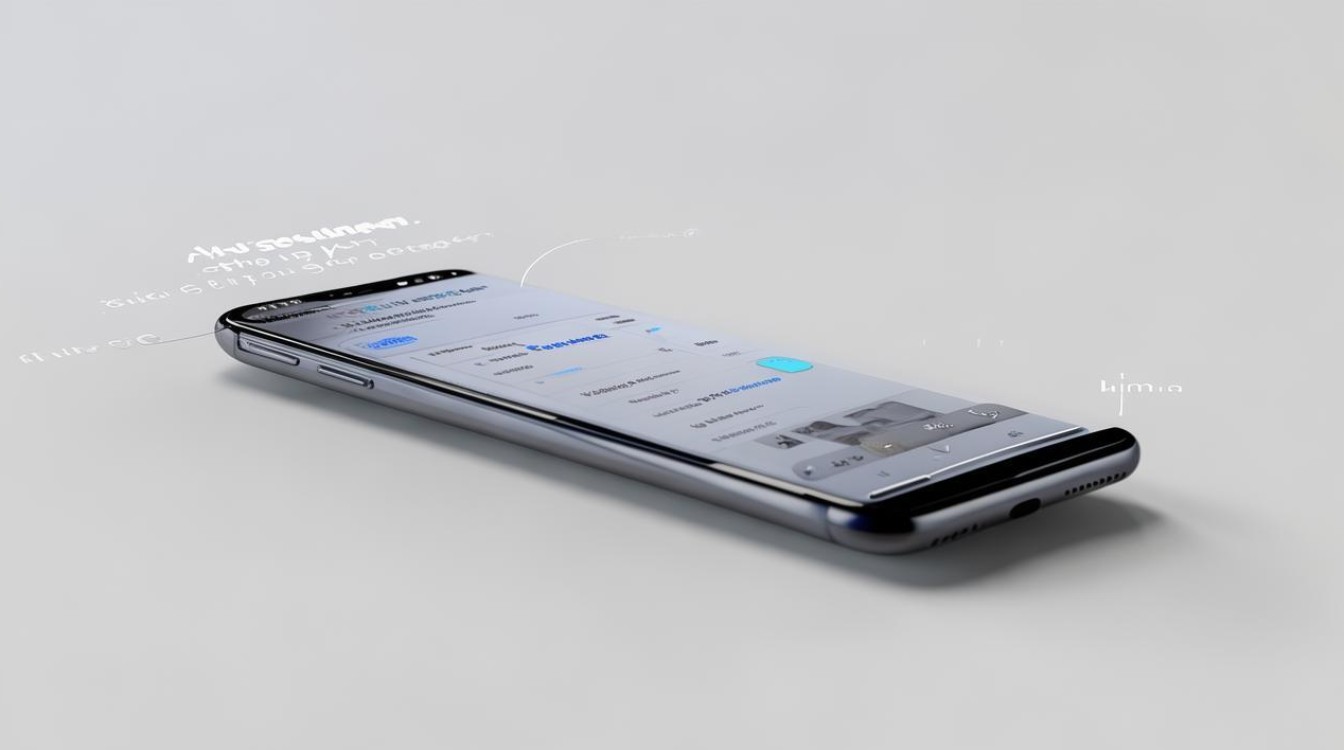
| 保存选项 | 操作结果 | 原始文件状态 | 推荐度 | 适用场景 | 重要提示 |
|---|---|---|---|---|---|
| 覆盖原文件 | 用裁剪后的片段替换原始录音文件 | 被永久删除 | ⚠️ 低 | 100%确定不再需要原始录音的任何其他部分 | 操作不可逆!务必谨慎! |
| 另存为新文件 | 创建一个全新的文件,内容为裁剪后的片段 | 完整保留,不受影响 | ★★★★★ 高 | 绝大多数情况,保留原始录音以备不时之需 | 最安全的选择,强烈推荐! |
注意事项:
- 备份意识: 在进行任何编辑操作(尤其是考虑覆盖原文件)之前,养成备份重要录音的习惯(可以复制一份到电脑或云盘)。
- 界面差异: 不同版本的 vivo 系统(Funtouch OS / OriginOS)和不同型号手机,录音应用的界面设计、图标样式、按钮位置可能略有差异,但“编辑”->“裁剪”的核心功能和操作逻辑是基本一致的,请根据你手机上的实际界面寻找对应按钮。
- 文件格式: 确保你操作的录音文件是 vivo 录音应用录制的标准格式(通常是 .m4a 或 .mp3),第三方录音应用的文件可能无法在系统录音应用中直接编辑。
- 存储空间: 裁剪并另存为新文件会占用额外的存储空间。
- 电量充足: 编辑较长的录音文件可能需要一些处理时间,确保手机电量充足。
- 避免中断: 在编辑和保存过程中,尽量避免强制退出应用或锁屏,以免操作失败或文件损坏。
vivo 自带的录音裁剪功能操作直观,通过“打开录音机 -> 选择录音 -> 点击编辑 -> 拖动滑块选择范围 -> 试听确认 -> 点击裁剪 -> 选择保存方式(推荐另存为新文件)”这一流程,即可轻松完成对录音片段的精确提取,掌握这个功能,能让你更高效地管理和利用手机录制的音频内容,安全第一,优先选择“另存为新文件”!
相关问答 (FAQs)
-
问:我在录音的编辑界面里找不到“裁剪”按钮,只有“剪辑”或“剪切”,这是怎么回事?能用吗?
- 答: 完全不用担心!在 vivo 录音应用中,“剪辑”、“剪切”和“裁剪”通常指的是同一个功能,就是截取并保留你选中的音频片段,去除选中的部分,不同版本或翻译可能导致用词略有差异,只要你看到的功能是让你通过拖动滑块来选择一段音频范围,然后执行操作后只保留选中的部分,那么这就是我们所说的“裁剪”功能,放心按照上述步骤中“拖动滑块选择范围”的操作进行即可,名称不同不影响实际功能。
-
问:我裁剪保存后(无论是覆盖还是另存),发现新文件播放不正常(没声音、卡顿、时间不对),或者编辑过程中应用闪退了,怎么办?
- 答: 遇到这种情况,可以尝试以下步骤解决:
- 检查原始文件: 如果你选择的是“另存为新文件”,首先去确认一下原始的完整录音文件是否还能正常播放,如果原始文件本身就有问题(比如录制时中断或存储损坏),那么裁剪出来的文件很可能也有问题。
- 重启应用/手机: 关闭录音应用,甚至重启一下手机,有时能解决临时的软件小故障。
- 重新操作: 尝试再次对原始文件(或备份文件)进行裁剪操作,确保在拖动滑块和保存过程中不要进行其他操作或锁屏。
- 检查存储空间: 确保手机有足够的存储空间用于保存新文件,空间不足可能导致保存失败或文件损坏。
- 更新应用/系统: 检查“录音机”应用和手机系统是否有可用的更新版本,旧版本可能存在已知的 Bug,更新后可能修复。
- 文件损坏(覆盖原文件): 如果不幸选择了“覆盖原文件”且新文件损坏,而原始文件已被覆盖,恢复难度极大,这再次强调了备份原始文件和优先选择“另存为新文件”的重要性,可以尝试在手机的文件管理器中查看录音文件夹(通常在
内部存储/Recordings或类似路径),看是否有临时文件或缓存,但成功恢复的概率很低。 - 联系官方支持: 如果以上方法都无法解决,且问题持续出现,建议备份好重要数据后,联系 vivo 官方客服或前往 vivo 授权服务中心寻求专业技术支持。
- 答: 遇到这种情况,可以尝试以下步骤解决:
版权声明:本文由环云手机汇 - 聚焦全球新机与行业动态!发布,如需转载请注明出处。



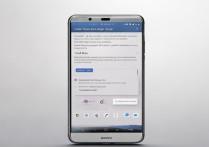








 冀ICP备2021017634号-5
冀ICP备2021017634号-5
 冀公网安备13062802000102号
冀公网安备13062802000102号